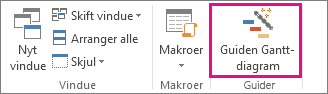Leder du efter lidt hjælp til at oprette et Gantt-diagram? Brug guiden Gantt-diagram til at ende med det ønskede diagram.
Før du starter, skal du føje guiden Gantt-diagram til båndet Projekt.
-
Klik på Filer > Indstillinger > Tilpas båndet.
-
I højre kolonne skal du vælge den fane, du vil føje guiden Gantt-diagram til (f.eks . Vis), og derefter vælge Ny gruppe.
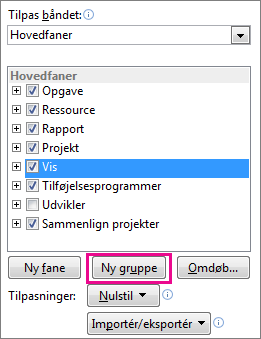
-
Hvis du vil give den nye gruppe et navn (f.eks. guider), skal du vælge Ny gruppe (brugerdefineret), vælge Omdøb, skrive dit nye navn og derefter vælge OK.
-
I venstre kolonne skal du vælge pilen under rullemenuen Vælg kommandoer fra og derefter vælge Kommandoer, der ikke er på båndet.
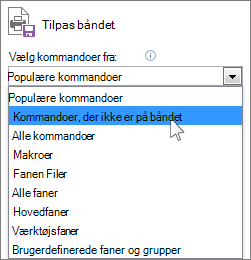
-
Find og vælg guiden Gantt-diagram på listen, og fremhæv derefter den nye gruppe, du oprettede i trin 2 (den er i den højre kolonne). Vælg Tilføj, og vælg derefter OK.
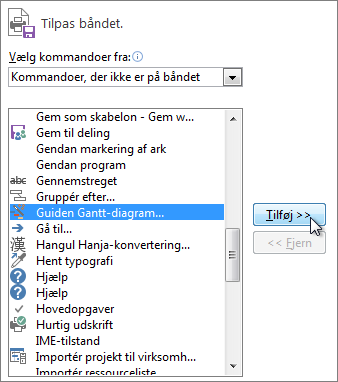
-
Vælg den fane, hvor du placerer guiden (i dette eksempel brugte vi fanen Vis ), og vælg derefter guiden Gantt-diagram. Følg trinnene for at oprette dit nye diagram.